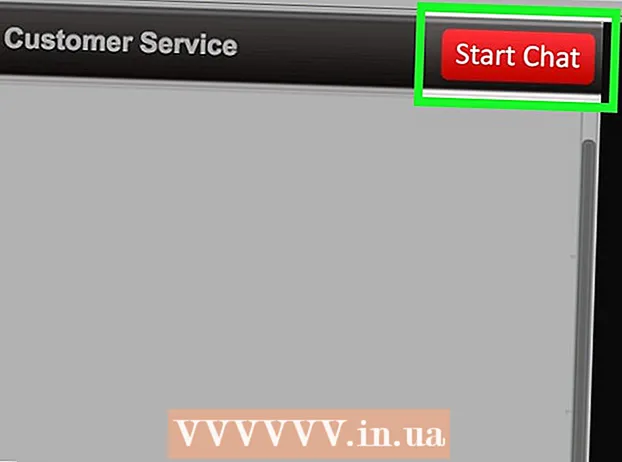著者:
Carl Weaver
作成日:
27 2月 2021
更新日:
1 J 2024

コンテンツ
テキストドキュメントに写真、音楽ファイル、ビデオフォルダ、さらにはWebページへのリンクを埋め込むことができます。このようなリンクは、画像、テキスト、またはドキュメント内の他のオブジェクトの形式で提供されます。次の簡単な手順に従ってください。
ステップ
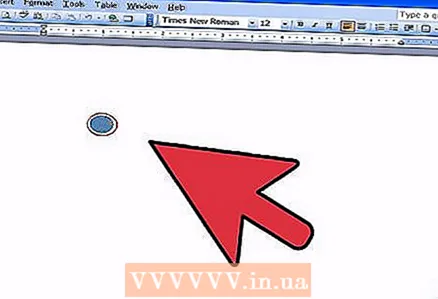 1 MicrosoftWordを開きます。
1 MicrosoftWordを開きます。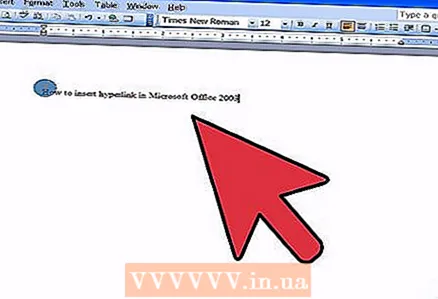 2 好きなように書いて、写真や表などを追加してください。
2 好きなように書いて、写真や表などを追加してください。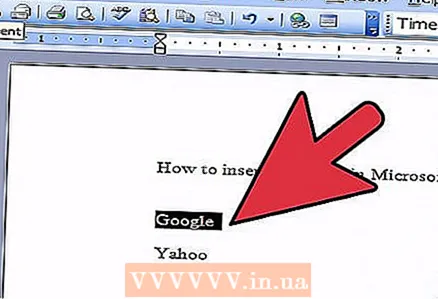 3 リンクを作成するオブジェクトまたはテキストを選択します。
3 リンクを作成するオブジェクトまたはテキストを選択します。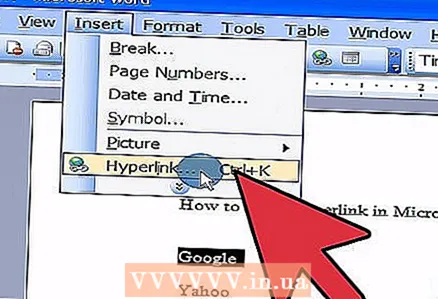 4 [挿入]タブに移動し、[ハイパーリンク]ボタンをクリックします。 目の前に小さな窓が現れます。
4 [挿入]タブに移動し、[ハイパーリンク]ボタンをクリックします。 目の前に小さな窓が現れます。 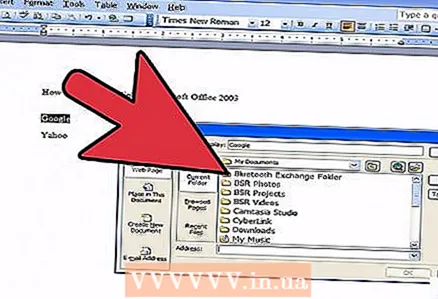 5 リンクを添付したいファイル、フォルダ、ウェブページなどを選択し、「OK」をクリックします。 その結果、あなたのリンクが挿入されます。
5 リンクを添付したいファイル、フォルダ、ウェブページなどを選択し、「OK」をクリックします。 その結果、あなたのリンクが挿入されます。
チップ
- ファイルをWord文書などで保存する場合は、[Ctrl]キーを押しながらリンクをクリックするとリンクにアクセスできます。
- ドキュメントをPDFファイル、Webページ、またはその他の同様の形式で保存する場合は、リンクを直接クリックしてリンクにアクセスできます。